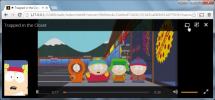Lisäosien asentaminen/poistaminen Google Docsissa
Google Docs on online-tekstinkäsittelytyökalu, joka on ilmainen. Siitä ei suinkaan puutu ominaisuuksia. Itse asiassa siinä on joitain parhaista yhteistyöominaisuuksista, joita löydät mistä tahansa. Ei ole työpöydän tekstinkäsittelyohjelmia, jotka olisivat lähellä sitä. Ominaisuuksia varten, joita sillä ei ehkä ole, on olemassa lisäosia, jotka voit asentaa täyttämään aukon. Näin voit asentaa ja poistaa lisäosia Google Docsissa.
Asenna lisäosat Google-dokumentteihin
Google Docs -lisäosilla on oma markkinapaikka, jonka voit tehdä tutkia täällä. Jokaisella lisäosalla on myös oma tuotesivunsa, joten jos sinulla on linkki siihen, voit hankkia lisäosan sieltä. Google Docs -lisäosan asentaminen on helppoa; napsautat Ilmainen-painiketta, jos lisäosa on ilmainen, tai ostat sen. Kun teet sen, se asennetaan. Lisäosa tarvitsee tietyt luvat toimiakseen, ja se pyytää sinua kirjautumaan sisään Google-tililläsi. Siinäpä suurinpiirtein se.
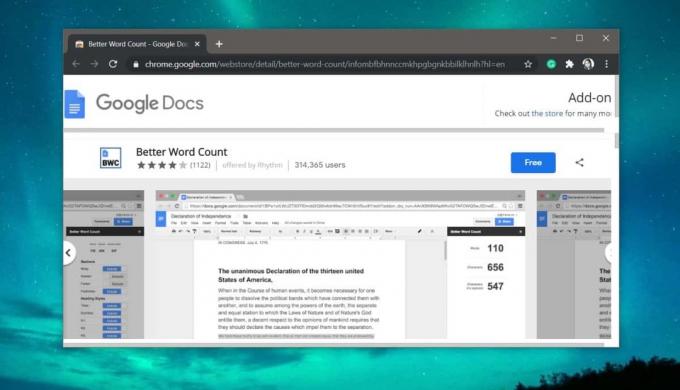
Kaikki asennetut lisäosat eivät toimi samalla tavalla. Jotkut voivat lisätä paneelin, toiset voivat lisätä kelluvan ikkunan tai ne voivat integroitua Google-dokumenttien käyttöliittymään lisäämällä oman kohteen valikkopalkkiin. Katso lisäosan tuotesivulta ohjeet sen käyttöön.
Poista Google Docs -lisäosa
Avaa mikä tahansa asiakirja Google-dokumenteissatai luo uusi. Siirry valikkorivin Lisäosa-kohtaan ja valitse Hallitse lisäosia.

Avautuvassa ponnahdusikkunassa näet kaikki asentamasi lisäosat. Napsauta lisäasetukset-painiketta lisäosan vieressä ja valitse asennuksen poistovaihtoehto.
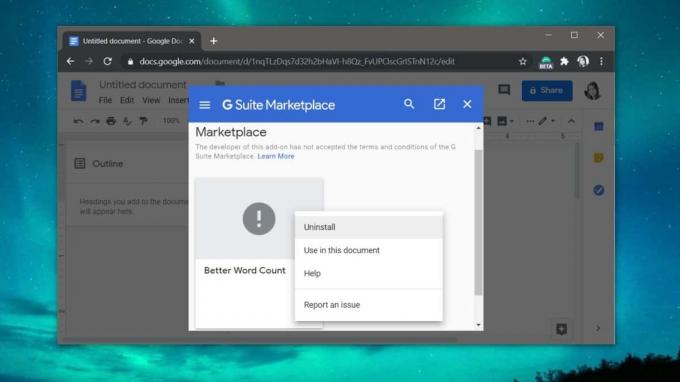
Google-dokumenttien lisäosia kutsutaan joskus sovelluksiksi. Termejä käytetään vaihtokelpoisesti, mutta niiden asennus- ja/tai poistotapa säilyy samana. Mitä tulee lisäosan poistamisen jälkivaikutuksiin, se riippuu todellakin siitä, mitä lisäosa teki.
Jos asensit lisäosan, joka korostaisi joka kerta, kun käytät tiettyä sanaa, sen poistaminen poistaa luonnollisesti kyseisen toiminnon. Jos asensit lisäosan, joka laajensi automaattisesti sanan lyhennetyn muodon täyteen versioonsa, kun kirjoitit sen, muutos pysyy, vaikka lisäosa on poistettu. Se on todella tapauskohtaista.
Jotkin lisäosat eivät välttämättä asennu, jos Google ei ole vahvistanut niitä. Tällaisissa tapauksissa et todellakaan voi tehdä muuta kuin kirjoittaa kehittäjälle ja pyytää häntä suorittamaan lisäosan tai sovelluksen vahvistusprosessi.
Haku
Uusimmat Viestit
Siirrä tiedostoja suoraan kahden selaimen välillä selaimelta
Tiedostojen jakaminen on erittäin tyydytettyjä markkinoita, mutta s...
Kuinka saada Chromen pelaamaan ääntä Surround-äänessä [Korjaus]
Kaiuttimet, riippumatta siitä, ovatko ne sisäänrakennettu kannettav...
Kuinka suoratoistaa South Park -jaksoja Chromecastilla ilmaiseksi
South Park on poikkeuksellisen suosittu sarjakuvaesitys, joka tunne...

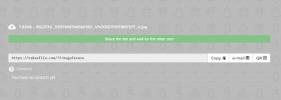
![Kuinka saada Chromen pelaamaan ääntä Surround-äänessä [Korjaus]](/f/74d279e41fc8962952733b94c0bcabb2.jpg?width=680&height=100)